
Мазмұны:
- Автор John Day [email protected].
- Public 2024-01-30 10:27.
- Соңғы өзгертілген 2025-01-23 14:51.
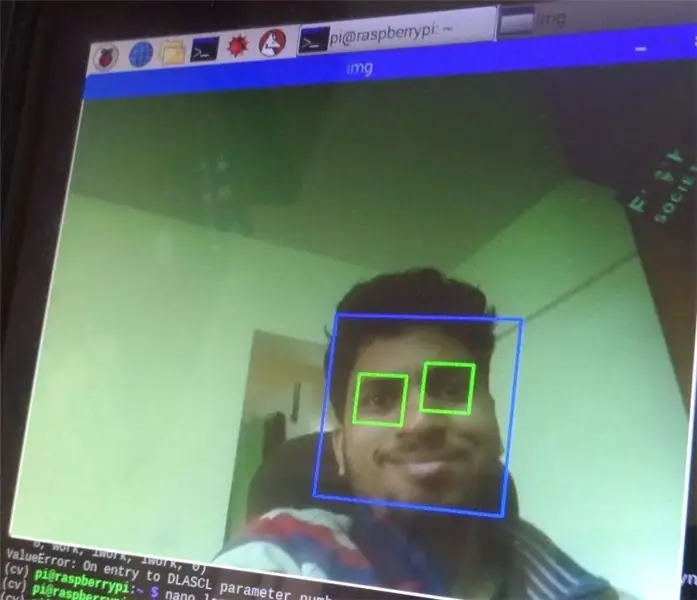
Бұл нұсқаулықта мен таңқурай pi мен opencv көмегімен бет пен көзді қалай анықтауға болатынын көрсетемін. Бұл менің opencv бойынша бірінші нұсқауым. Мен таңқурайдағы ашық түйіндемені орнату үшін көптеген оқулықтарды орындадым, бірақ әр жолы қателіктер жіберілді. Қалай болғанда да, мен бұл қателіктерді шешіп, басқалар оны еш қиындықсыз орната алатындай етіп нұсқаулықпен жазуды ойладым
Қажетті заттар:
1. Таңқурай pi нөл
2. SD-карта
3. Камера модулі
Бұл орнату процесі 13 сағаттан астам уақытты алады, сондықтан орнатуды сәйкес жоспарлаңыз
1 -қадам: Raspbian кескінін төмендетіп, орнатыңыз
Raspberry pi веб -сайтынан жұмыс үстелінің суреті бар raspbian strech жүктеп алыңыз
www.raspberrypi.org/downloads/raspbian
Содан кейін жад картасын ноутбукке салыңыз және этчер құралының көмегімен распби кескінін жазыңыз
Этчерді мына жерден жүктеп алыңыз
Суретті күйдіргеннен кейін жад картасын таңқурайға қосыңыз және таңқурайға қосыңыз
2 -қадам: Opencv орнату
Жүктеу процесін аяқтағаннан кейін терминалды ашып, opencv орнату және opencv үшін виртуалды ортаны орнату бойынша қадамдарды орындаңыз
Қадамдар:
1. Кез келген жаңа қондырғыны бастаған сайын бұрыннан бар пакеттерді жаңартқан дұрыс
$ sudo apt-get жаңартуы
$ sudo apt-get жаңарту
Уақыт: 2м 30 сек
2. Содан кейін әзірлеуші құралдарын орнатыңыз
$ sudo apt-get install-essential cmake pkg-config орнатыңыз
Уақыты: 50 сек
3. Енді қажетті суретті енгізу -шығару пакеттерін алыңыз
$ sudo apt-get libjpeg-dev libtiff5-dev libjasper-dev libpng12-dev орнатыңыз
Уақыты: 37 сек
4. Бейне енгізу -шығару пакеттері
$ sudo apt-get libavcodec-dev libavformat-dev libswscale-dev libv4l-dev орнатыңыз
$ sudo apt-get libxvidcore-dev libx264-dev орнатыңыз
Уақыты: 36 сек
5. GTK жобасын орнатыңыз
$ sudo apt-get install libgtk2.0-dev
Уақыты: 2м 57с
6. Оңтайландыру пакеттері
$ sudo apt-get install libatlas-base-dev gfortran
Уақыты: 1 мин
7. Енді python 2.7 егер ол жоқ болса, оны орнатыңыз. Менің жағдайда ол бұрыннан орнатылған, бірақ әлі де тексереді
$ sudo apt-get install python2.7-dev
Уақыты: 55 сек
8. Енді opencv көзін жүктеп алып, оны ашыңыз
$ cd ~
$ wget -O opencv.zip
$ unzip opencv.zip
Уақыт: 1м 58 сек
9. opencv_contrib репозиторийін жүктеу
$ wget -O opencv_contrib.zip
$ unzip opencv_contrib.zip
Уақыт: 1м 5сек
10. Енді opencv және opencv_contrib кеңістікті сақтау үшін zip файлдарын жойды
$ rm opencv.zip opencv_contrib.zip
Уақыт: 2 сек
11. Енді pip орнатыңыз
$ wget
$ sudo python get-pip.py
Уақыты: 50 сек
12. Virtualenv және virtualenvwrapper орнатыңыз, бұл бізге болашақ жобалар үшін оқшауланған питон орталарын құруға мүмкіндік береді.
$ sudo pip virtualenv virtualenvwrapper орнатыңыз
$ sudo rm -rf ~/.cache/pip
Уақыты: 30 сек
13. Осы орнатудан кейін ~/.profile ашыңыз
$ nano ~/.профиль
және бұл жолдарды файлдың төменгі жағына қосыңыз
# virtualenv және virtualenvwrapper
экспорттау WORKON_HOME = $ HOME/.virtualenvs көзі /usr/local/bin/virtualenvwrapper.sh
Енді өзгерістерді қайта жүктеу үшін ~/.profile файлын жасаңыз
$ көзі ~/.профиль
Уақыт: 20 сек
14. Енді cv деп аталатын python виртуалды ортасын жасаңыз
$ mkvirtualenv cv
Уақыты: 10сек
15. Келесі қадам - numpy орнату. Бұл кем дегенде жарты сағатты алады, сондықтан сіз кофе мен бутерброд іше аласыз
$ pip орнату numpy
Уақыты: 36м
16. Енді opencv құрастырыңыз және орнатыңыз және осы команданың көмегімен cv виртуалды ортада екеніңізге көз жеткізіңіз
$ workon cv
содан кейін құрылысты Cmake көмегімен орнатыңыз
$ cd ~/opencv-3.0.0/
$ mkdir $ cd build $ cmake -D CMAKE_BUILD_TYPE = RELEASE / -D CMAKE_INSTALL_PREFIX =/usr/local / -D INSTALL_C_EXAMPLES = ON / -D INSTALL_PYTHON_EXAMPLES = ON / -D/OPEN_VT_OB_CTR_EXT_OB_CTR_EXT D BUILD_EXAMPLES = ON -D ENABLE_PRECOMPILED_HEADERS = ӨШІРІЛДІ.
Уақыты: 5мин
17. Енді құрастыру процесін бастау үшін build - орнату, run жасаңыз. Бұл біраз уақытты алады, сондықтан сіз оны бір түнде жібере аласыз
$ жасау
Менің жағдайда 'make' маған ffpmeg -ке қатысты бір қате жіберді. Көп ізденістен кейін мен шешімді таптым. Opencv 3.0 қалтасына өтіңіз, содан кейін модульдер, содан кейін videoio ішінде src өтіңіз және cap_ffpmeg_impl.hpp файлын осы файлмен ауыстырыңыз
github.com/opencv/opencv/blob/f88e9a748a37e5df00912524e590fb295e7dab70/modules/videoio/src/cap_ffmpeg_impl.hpp және қайтадан іске қосыңыз.
Уақыты: 13 сағат
Егер ол қатесіз құрастырылса, оны таңқурай pi -ге орнатыңыз:
$ sudo make install
$ sudo ldconfig
Уақыты: 2 мин 30 сек
18. 17-қадамды орындағаннан кейін сіздің ашық байланыстарыңыз /usr/local/lib/python-2.7/site-packages ішінде болуы керек. Осыны пайдаланып растаңыз
$ ls -l /usr/local/lib/python2.7/site-packages
барлығы 1549 -rw-r-r-- 1 түбірлік қызметкерлер 1677024 3 желтоқсан 09:44 cv2.so
19. Енді тек cv2.so файлын cv ортасының сайт-пакеттер каталогына сим-сілтеме арқылы қалдыру қалды
$ cd ~/.virtualenvs/cv/lib/python2.7/site-packages/
$ ln -s /usr/local/lib/python2.7/site-packages/cv2.so cv2.so
20. Опциондық қондырманы мына жолмен тексеріңіз:
$ workon cv
$ python >>> импорт cv2 >>> cv2._ нұсқасы _ '3.0.0' >>>
3 -қадам: бет пен көзді анықтау
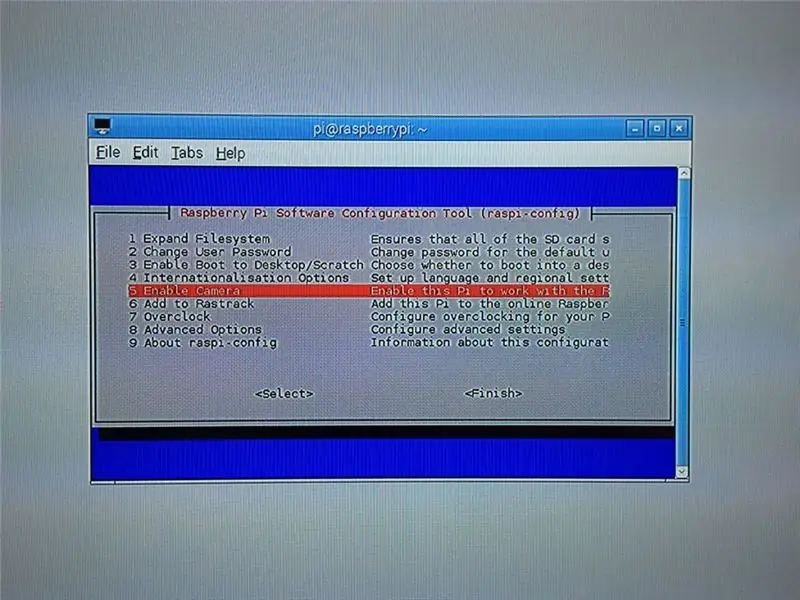
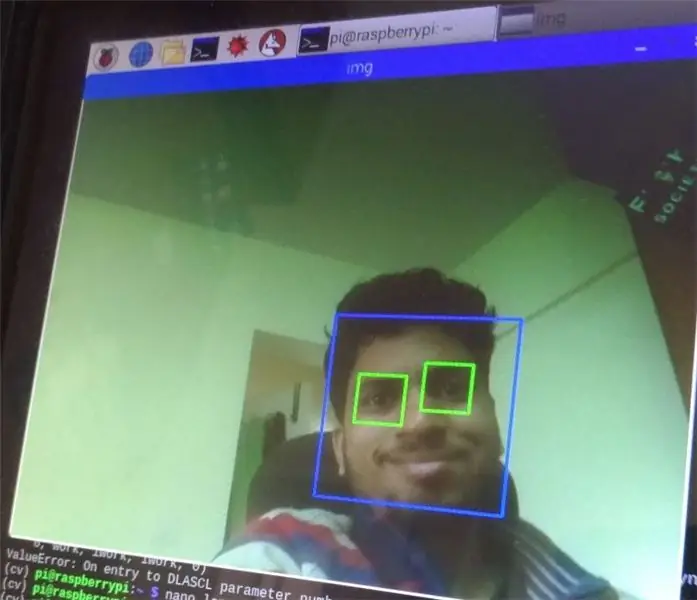
Енді бетті анықтауды қолданып көрейік
Біріншіден, камераны қосу арқылы:
$ sudo raspi-config
Бұл конфигурация экранын шығарады. 5 -нұсқа: Камераны қосу бөліміне төмен жылжу үшін көрсеткі пернелерін пайдаланыңыз, камераны қосу үшін енгізу пернесін басыңыз, содан кейін Аяқтау түймесін төмен көрсеткімен басыңыз және қайтадан enter пернесін басыңыз. Ақырында, конфигурация әсер етуі үшін сізге Raspberry Pi қайта жүктелуі керек.
Енді cv ортасында пикамераны [массив] орнатыңыз. Бұл үшін түйіндеме ортасында екеніңізге көз жеткізіңіз. Егер сіз pi -ні қайта жүктеген болсаңыз, түйіндеме ортасына қайта кіру үшін:
$ көзі ~/.профиль
$ workon cv
Енді pi камерасын орнатыңыз
$ pip «picamera [array]» орнатыңыз
Face-detection-test.py пәрменін іске қосыңыз:
python face-detection-test.py
Егер ол қате жіберсе, сценарийді орындамас бұрын осы пәрменді теріңіз
sudo modprobe bcm2835-v4l2
Енді сіз бетті анықтауға баруыңыз керек. Нәтижелермен бөлісуге тырысыңыз
Сәлем!
Ұсынылған:
Raspberry Pi көмегімен кескінді өңдеу: OpenCV пен суреттің түсінің бөлінуін орнату: 4 қадам

Raspberry Pi көмегімен кескінді өңдеу: OpenCV пен суреттің түсінің ажыратылуын орнату: Бұл хабарлама бірнеше суретті өңдеу бойынша оқулықтардың біріншісі болып табылады. Біз кескінді құрайтын пиксельдерді мұқият қарастырамыз, Raspberry Pi -ге OpenCV орнатуды үйренеміз, сонымен қатар суретке түсіру үшін тест сценарийлерін жазамыз, сонымен қатар
Pi Zero Dashcam жасау (3 -бет): Файлдарды басқару және жақсарту: 3 қадам

Pi Zero Dashcam жасау (3 -б.): Файлдарды басқару және жақсарту: Біз Pi Zero бақылау камерасының жобасын жалғастырамыз және осы мақалада біз файлдарды басқаруға қамқорлық жасаймыз, сонымен қатар процеске кейбір жақсартуларды қосамыз. Бұл жоба дерлік аяқталды және біз келесі аптада пост/бейнеде жол сынақтарын өткізетін боламыз
Opencv Бетті анықтау, оқыту және тану: 3 қадам

Opencv Бетті анықтау, оқыту және тану: OpenCV - бұл компьютердің көру көзі ашық көзі, ол бұлыңғырлау, кескінді араластыру, суретті жақсарту, бейне сапасын жақсарту, шектеу және т. дәлелдейді
OpenCV көмегімен қарапайым түсті анықтау: 6 қадам

OpenCV көмегімен қарапайым түсті анықтау: Сәлеметсіз бе! Бүгін мен OpenCV мен python көмегімен тірі бейнеден түс табудың қарапайым әдісін көрсетпекпін. Негізінде мен қажетті түстің фондық фреймде бар -жоғын тексеремін, ал OpenCV модульдерін қолдана отырып, мен бұл аймақты маскирлеймін және
Raspberry Pi және HC-SR04 көмегімен қашықтықты анықтау: 3 қадам

Raspberry Pi және HC-SR04 көмегімен қашықтықты анықтау: HC-SR04 ультрадыбыстық қашықтық сенсоры объектіге дейінгі қашықтықты өлшеу үшін байланыссыз ультрадыбыстық дыбысты қолданады. Ол екі таратқыштан, қабылдағыштан және басқару схемасынан тұрады. Таратқыштар жоғары жиілікті ультрадыбыстық дыбыс шығарады, ол
